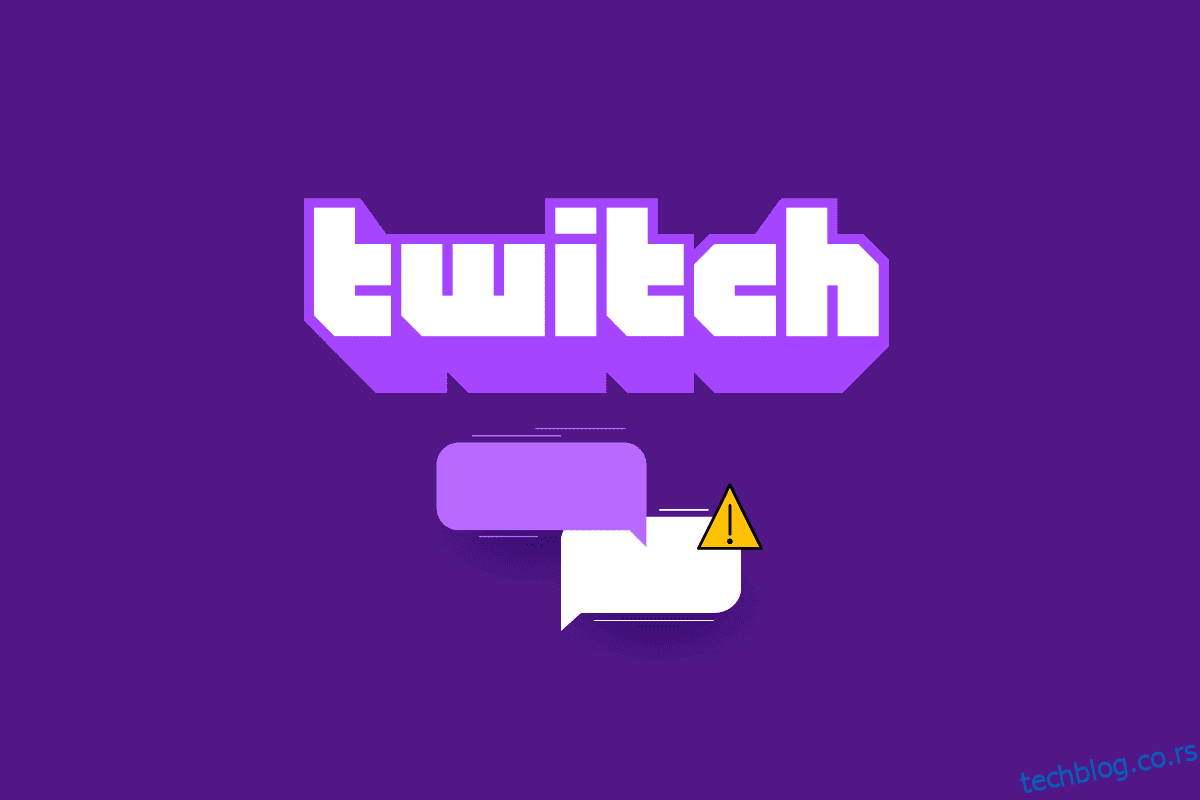Одмах након покретања Твитцх веб странице, наставио је да добија много корисника и пратилаца захваљујући разноврсности медијског садржаја у заједници. Једна од карактеристика која је допринела огромном успеху веб странице је могућност за ћаскање. Међутим, шта ако се суочите са грешком која каже да Твитцх ћаскање не ради док стримујете свој омиљени канал? Твитцх ћаскање је можда искључено и можда нећете моћи да користите функције ћаскања за ћаскање са својим пратиоцима или пријатељима на каналу. Можете лако да решите проблем Твитцх-а који се не може повезати са ћаскањем ако сте добро свесни разлога за овај проблем. Ово може бити због привремених грешака у претраживачу за стриминг или уређају за стриминг. Овај чланак говори о методама за решавање проблема са искључењем Твитцх ћаскања на вашем Виндовс рачунару.
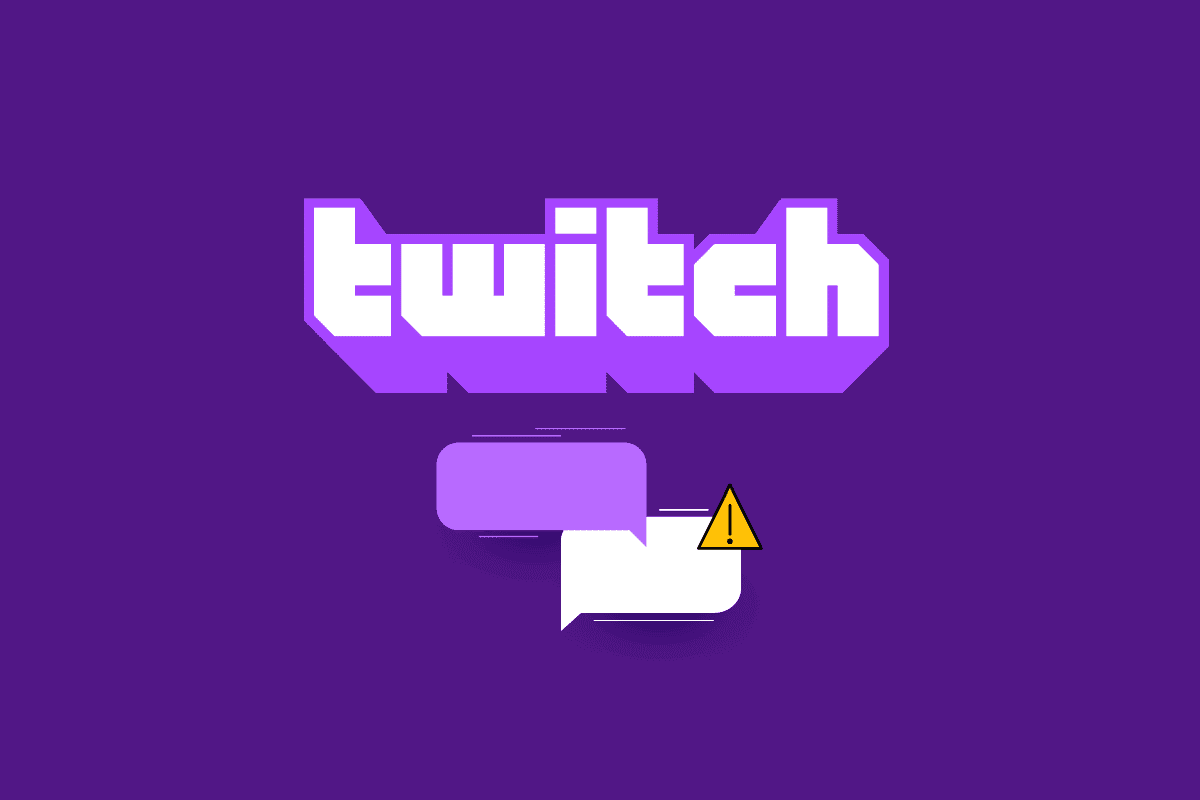
Преглед садржаја
Како да поправите Твитцх не може да се повеже на ћаскање
Разлози због којих функција Стреам Цхат можда неће радити на Твитцх веб локацији описани су у наставку у овом одељку.
-
Проблеми са Интернет везом – Брзина Интернет везе на коју је повезан Виндовс рачунар може бити слаба да би подржала Твитцх веб локацију.
-
Проблеми у вези са прегледачем – Можда постоје проблеми у веб прегледачу који користите, као што су веб екстензије или кеш. ИРЦ канал може бити прекинут таквим алатима и услугама.
-
Проблем са прокси и ВПН услугом – ВПН услуга и прокси на вашем рачунару могу третирати Твитцх веб локацију као претњу и можда нећете моћи да користите веб локацију,
-
Грешка у извршавању скрипте странице – Скрипта странице је потребна за преузимање ИРЦ сесије Твитцх веб локације. Ако постоји грешка у извршавању скрипте странице веб локације, можда ћете се суочити са овом грешком.
У овом одељку ћете проћи кроз неке уобичајене методе за решавање проблема које ће вам помоћи да поправите Твитцх ћаскање не ради. Пратите их истим редоследом да бисте постигли савршене резултате.
Метод 1: Основне методе за решавање проблема
Да бисте исправили грешку са ћаскањем на Твитцх платформи, можете покушати да примените основне методе за решавање проблема наведене овде.
1А. Освежите веб страницу
Као први метод за решавање проблема Твитцх-а који се не може повезати са ћаскањем, можете освежити веб страницу на којој сте отворили Твитцх веб локацију. Да бисте то урадили, можете кликнути на икону за поновно учитавање у горњем левом углу веб странице или истовремено притиснути тастере Цтрл+ Р да бисте поново учитали страницу.
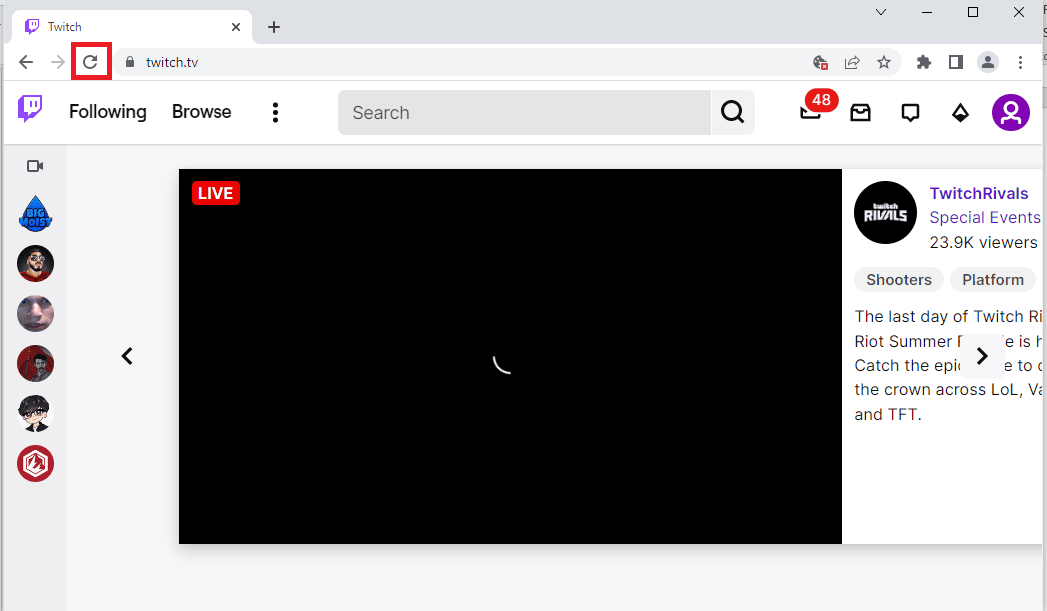
1Б. Проверите Интернет везу
Следећи метод је да проверите да ли је брзина ваше интернет везе довољна да подржи Твитцх веб локацију. Пошто Твитцх веб локација има много медијског садржаја, морате да користите интернет везу која има минималну брзину од 5 Мбпс.
1. Покрените апликацију Гоогле Цхроме користећи Виндовс траку за претрагу у доњем левом углу.

2. Отворите Тест брзине веб локацију и кликните на дугме ГО да проверите брзину Интернет везе.
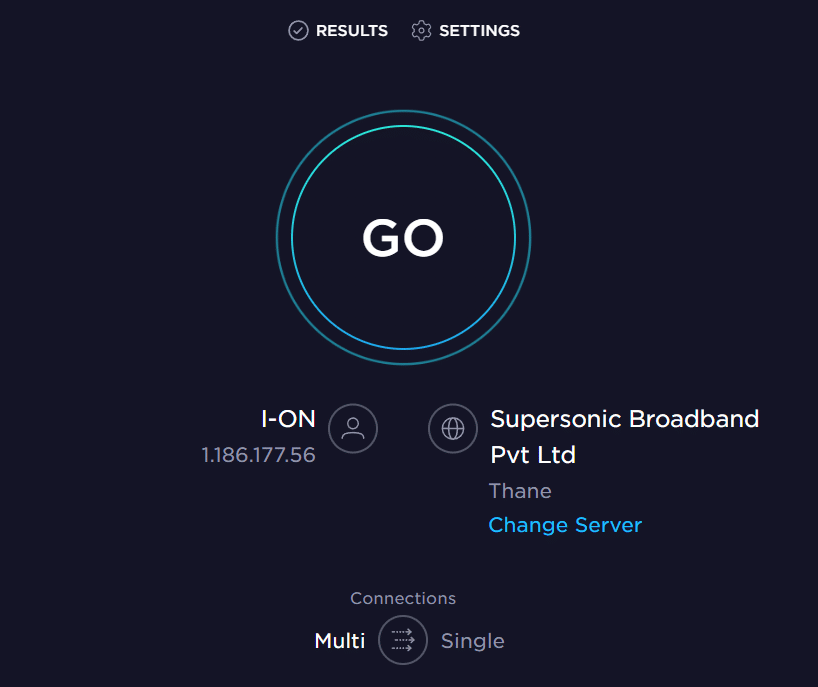
Ако је брзина Интернет везе мања од минимално потребне брзине, можете:
- Измените план плана Ви-Фи мреже, или
- Повежите свој Виндовс рачунар на другу Ви-Фи мрежу помоћу АЦТИОН ЦЕНТРА.
1Ц. Поново покрените рутер
Опција за решавање проблема са искључењем Твитцх ћаскања је да решите проблеме на Ви-Фи рутеру и решите проблеме са Интернет везом, можете поново покренути рутер.
1. Пронађите дугме за напајање на задњој страни рутера/модема.
2. Притисните дугме једном да бисте га искључили.

3. Сада одспојите кабл за напајање рутера/модема и сачекајте док се напајање у потпуности не испразни из кондензатора.
4. Затим поново повежите кабл за напајање и укључите га након једног минута.
5. Сачекајте да се мрежна веза поново успостави и покушајте поново да се пријавите.
1Д. Пребаците веб претраживач
Следећи метод којим можете да покушате да решите грешку Твитцх не може да се повеже са ћаскањем је да користите алтернативни веб претраживач на вашем Виндовс рачунару. Можете да користите Виндовс траку за претрагу да бисте користили било који други веб прегледач као што је Мозилла Фирефок или Мицрософт Едге.
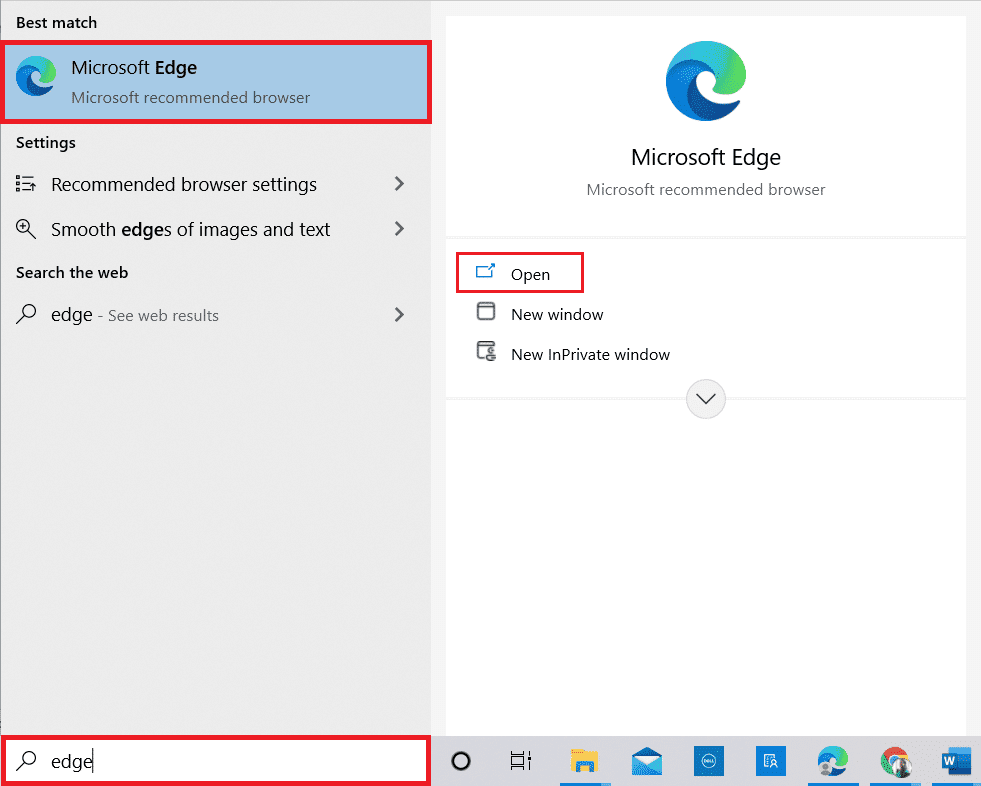
1Е. Испробајте режим без архивирања (у Гоогле Цхроме-у)
Начин да се поправи грешка Твитцх цхат не ради док користите Гоогле Цхроме веб прегледач је коришћење анонимног режима у прегледачу. Ово би онемогућило све веб екстензије и очистило историју у апликацији и помогло у стримингу на Твитцх веб локацији без икаквих грешака. Користите везу дату овде да бисте сазнали како да отворите режим без архивирања у апликацији Гоогле Цхроме.

1Ф. Проверите Твитцх сервере
Још један чест разлог због којег може доћи до грешке у коришћењу ћаскања на Твитцх платформи је одржавање сервера. Можете погледати статус Твитцх сервера на вашем подразумеваном веб претраживачу и проверите да ли је проблем са Твитцх платформом.
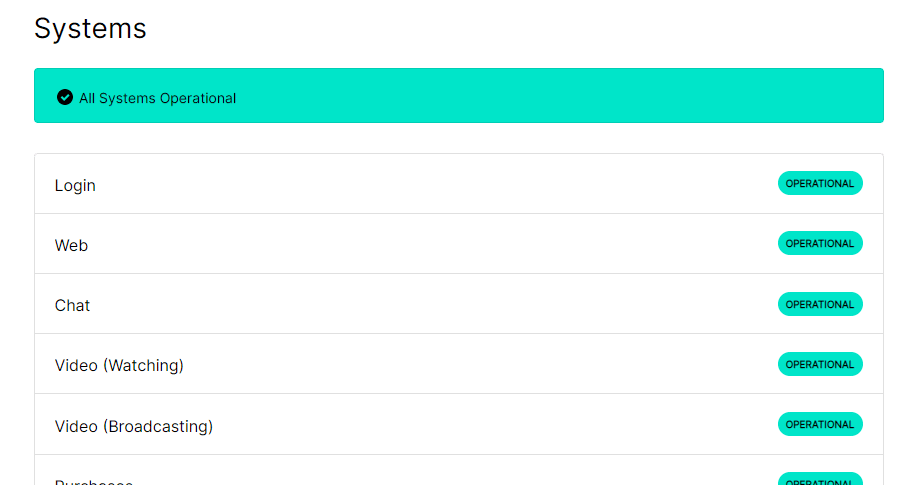
1Г. Поново се пријавите на Твитцх налог
Можете покушати да се одјавите са свог Твитцх налога и поново се пријавите да бисте исправили грешку.
1. Отворите апликацију Гоогле Цхроме са Виндовс траке за претрагу.
2. Посетите Трзај веб локацију, кликните на икону Профил у горњем десном углу и кликните на опцију Одјава.
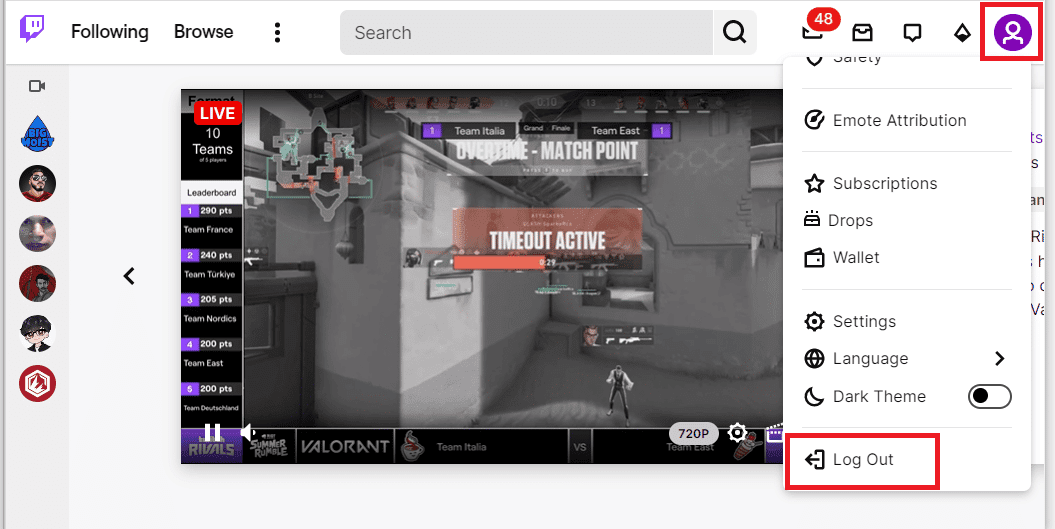
3. Поново покрените апликацију Гоогле Цхроме користећи траку за претрагу и отворите Трзај веб сајт.
4. Кликните на дугме Лог Ин у горњем десном углу.
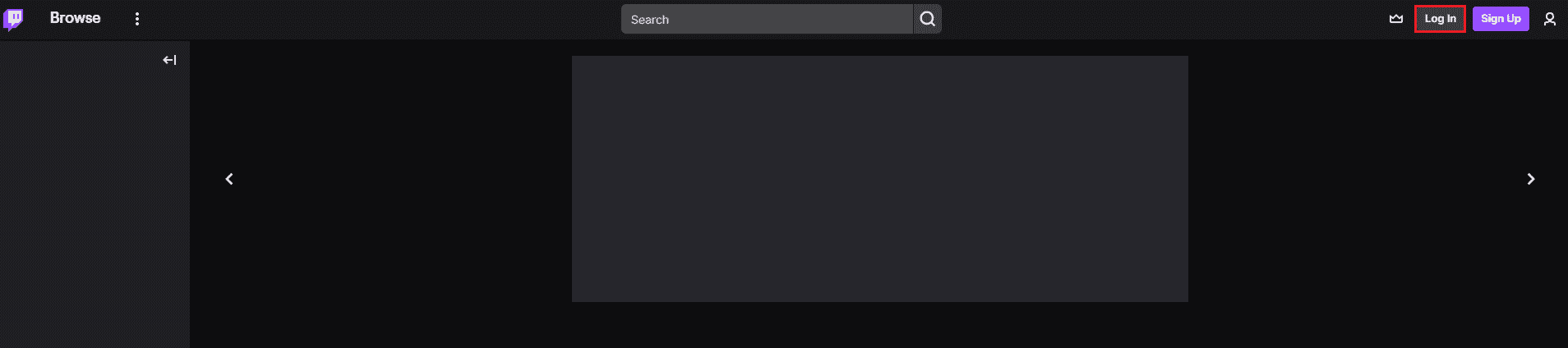
5. На картици Лог Ин унесите акредитиве Твитцх налога и кликните на дугме Лог Ин.
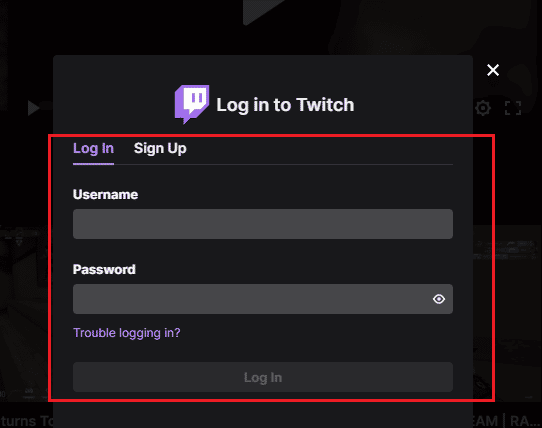
1Х. Дозволи колачиће у Твитцх-у
Да бисте исправили грешку Твитцх не може да се повеже са ћаскањем, морате да дозволите колачиће на платформи Твитцх или у апликацији Гоогле Цхроме.
1. Отворите апликацију Гоогле Цхроме.
2. Идите на Трзај веб локацију и кликните на опцију закључавања поред УРЛ адресе.
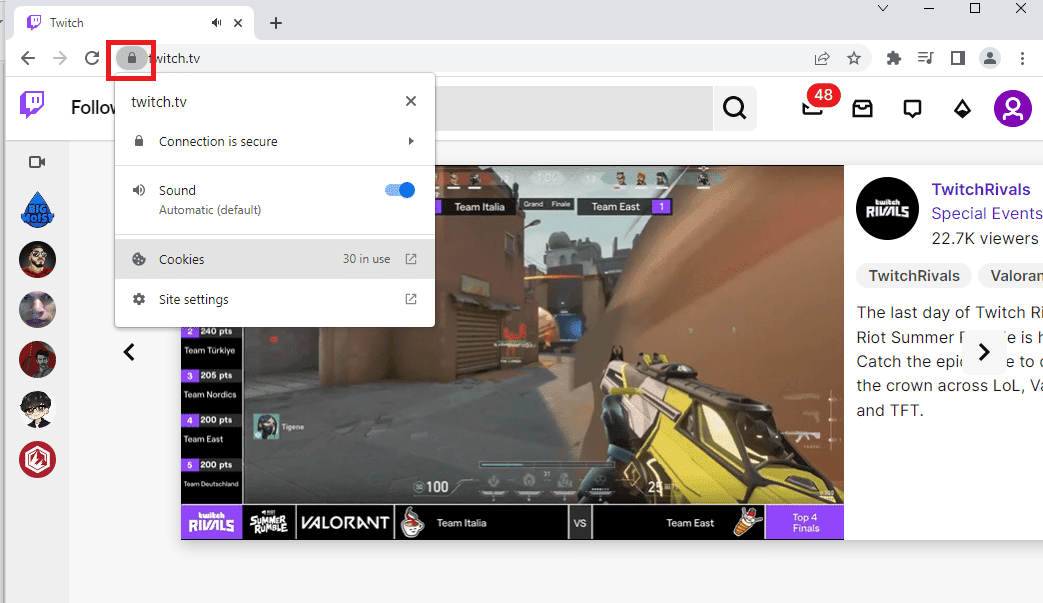
3. Кликните на опцију Колачићи да бисте приказали прозор Колачићи у употреби.
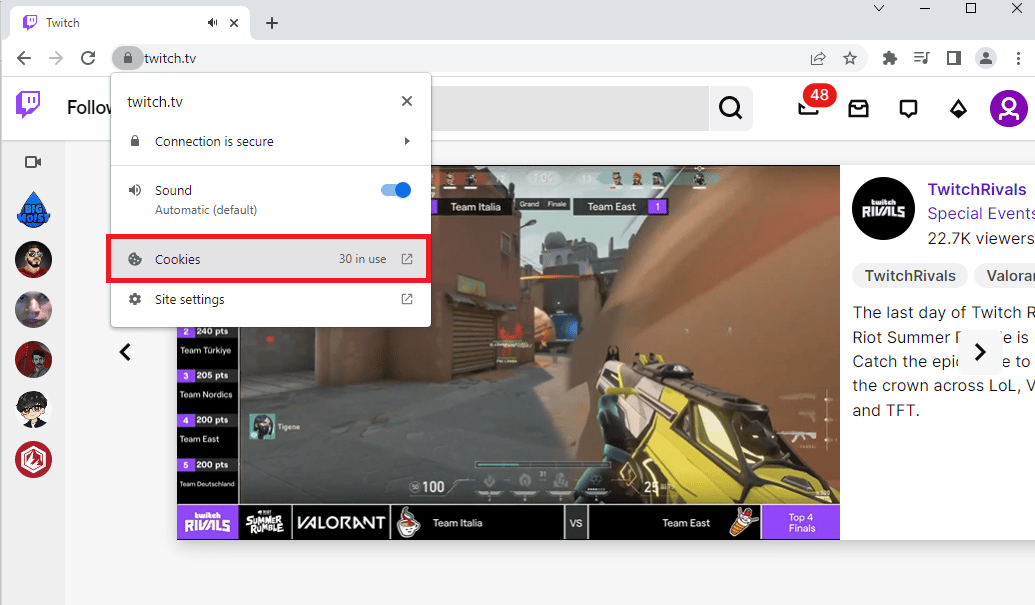
4. Пређите на картицу Блокирано, изаберите колачиће појединачно и кликните на дугме Дозволи.
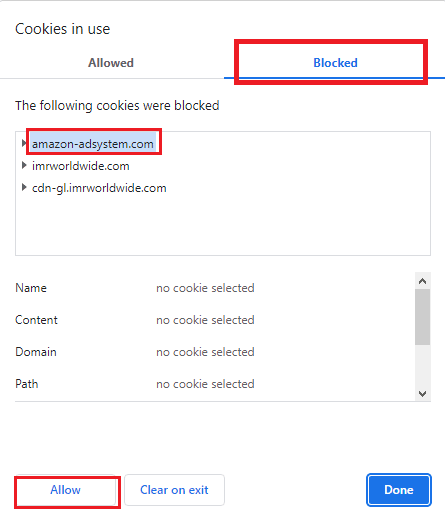
5. Кликните на дугме Готово након што су сви колачићи омогућени.
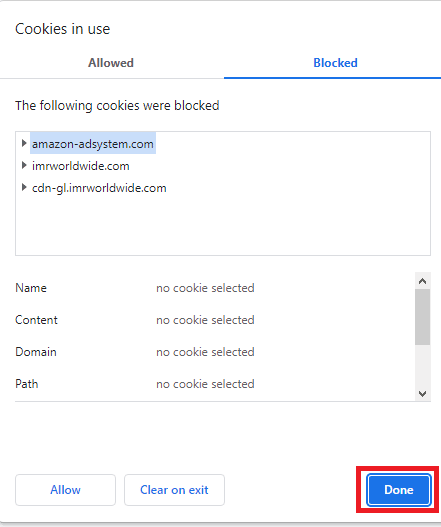
6. Кликните на дугме Поново учитај да бисте поново учитали Твитцх веб локацију након извршених промена.
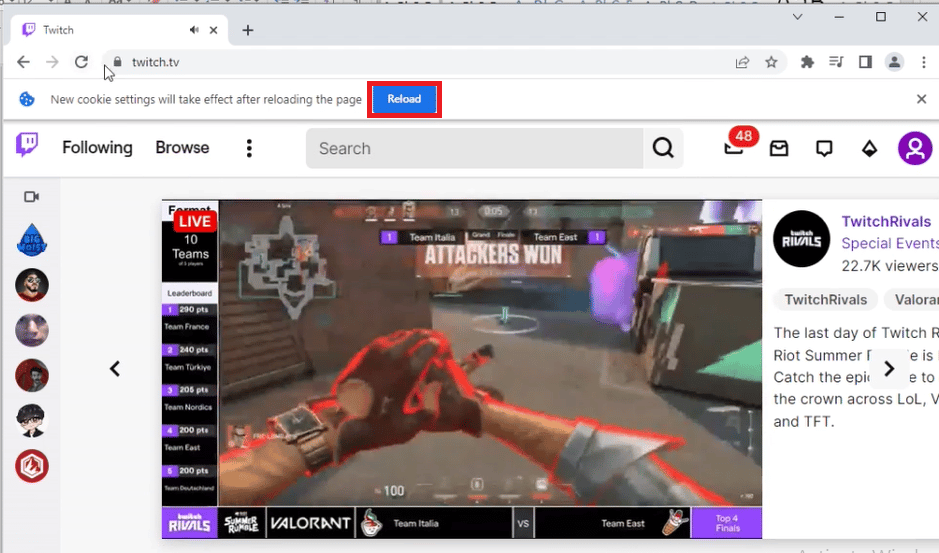
1И. Онемогућите проширења претраживача
Можете да онемогућите веб екстензије у апликацији Гоогле Цхроме да бисте исправили грешку у прекиду Твитцх ћаскања на Твитцх веб локацији.
1. Покрените Гоогле Цхроме и кликните на три вертикалне тачке као што је урађено у претходном методу.
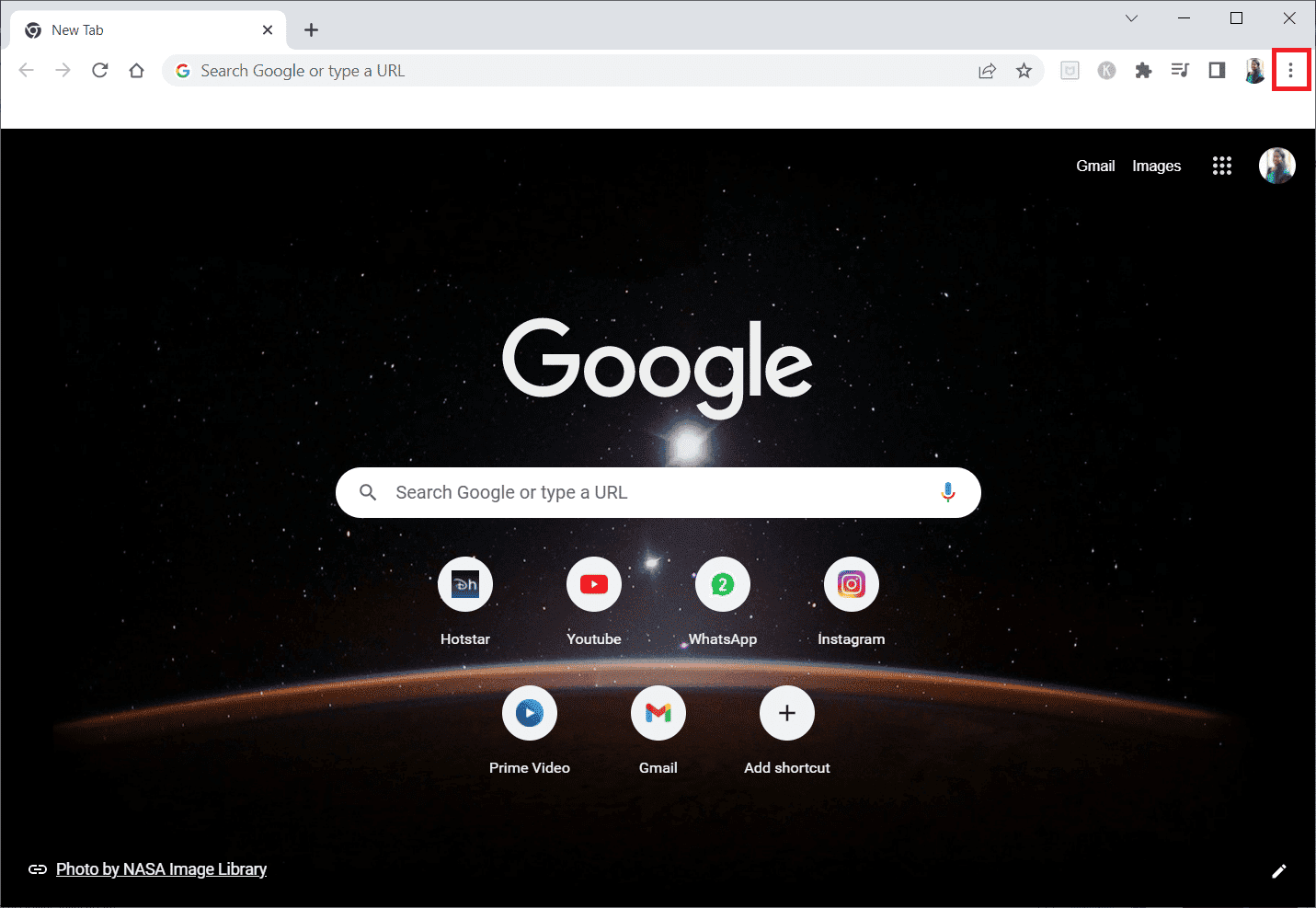
2. Кликните на Море тоолс, а затим изаберите Ектенсионс.
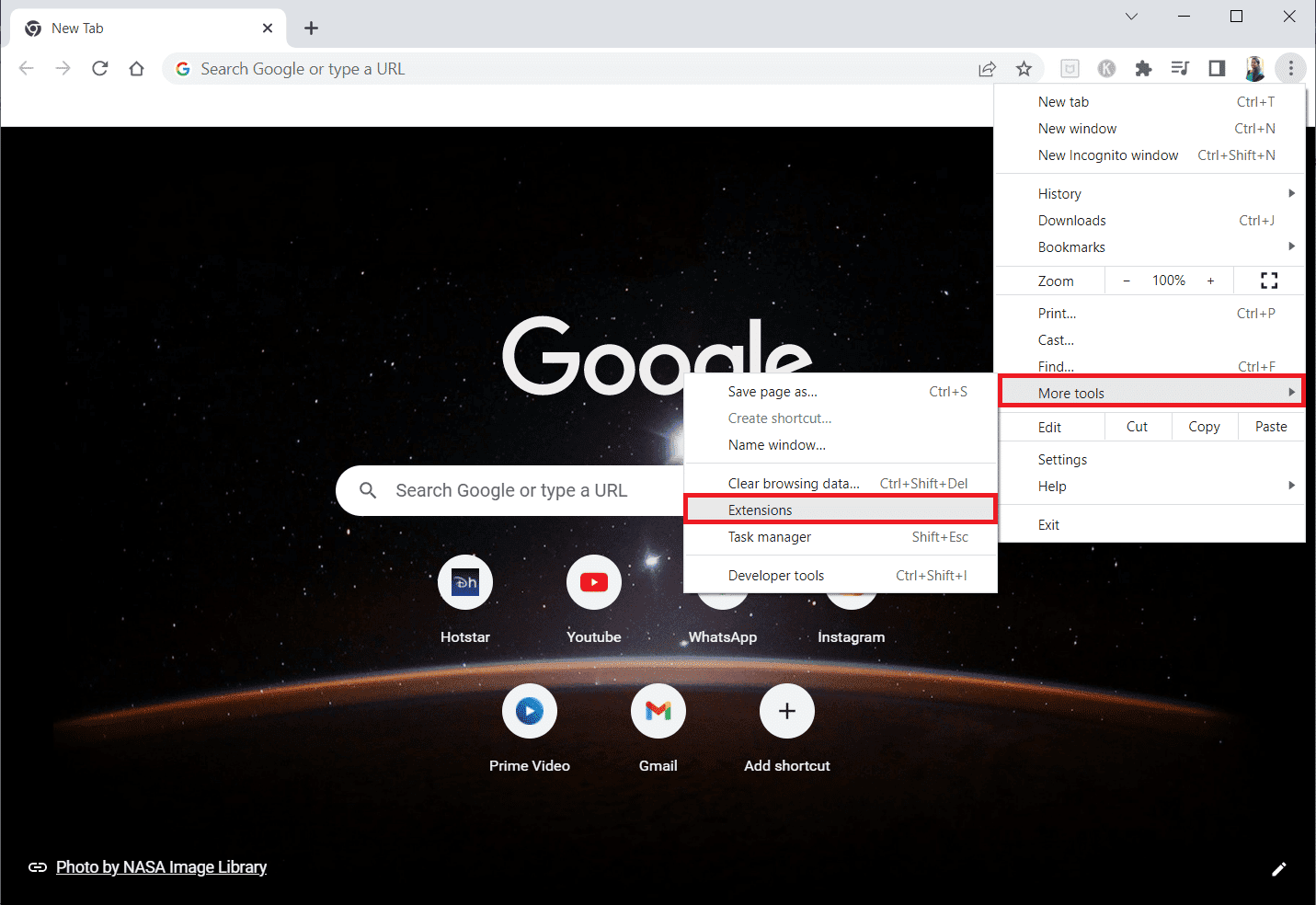
3. Искључите прекидач за некоришћене екстензије. Овде је Гоогле Меет Грид Виев узет као пример.
Напомена: Ако веб екстензија није неопходна, можете их избрисати кликом на дугме Уклони.
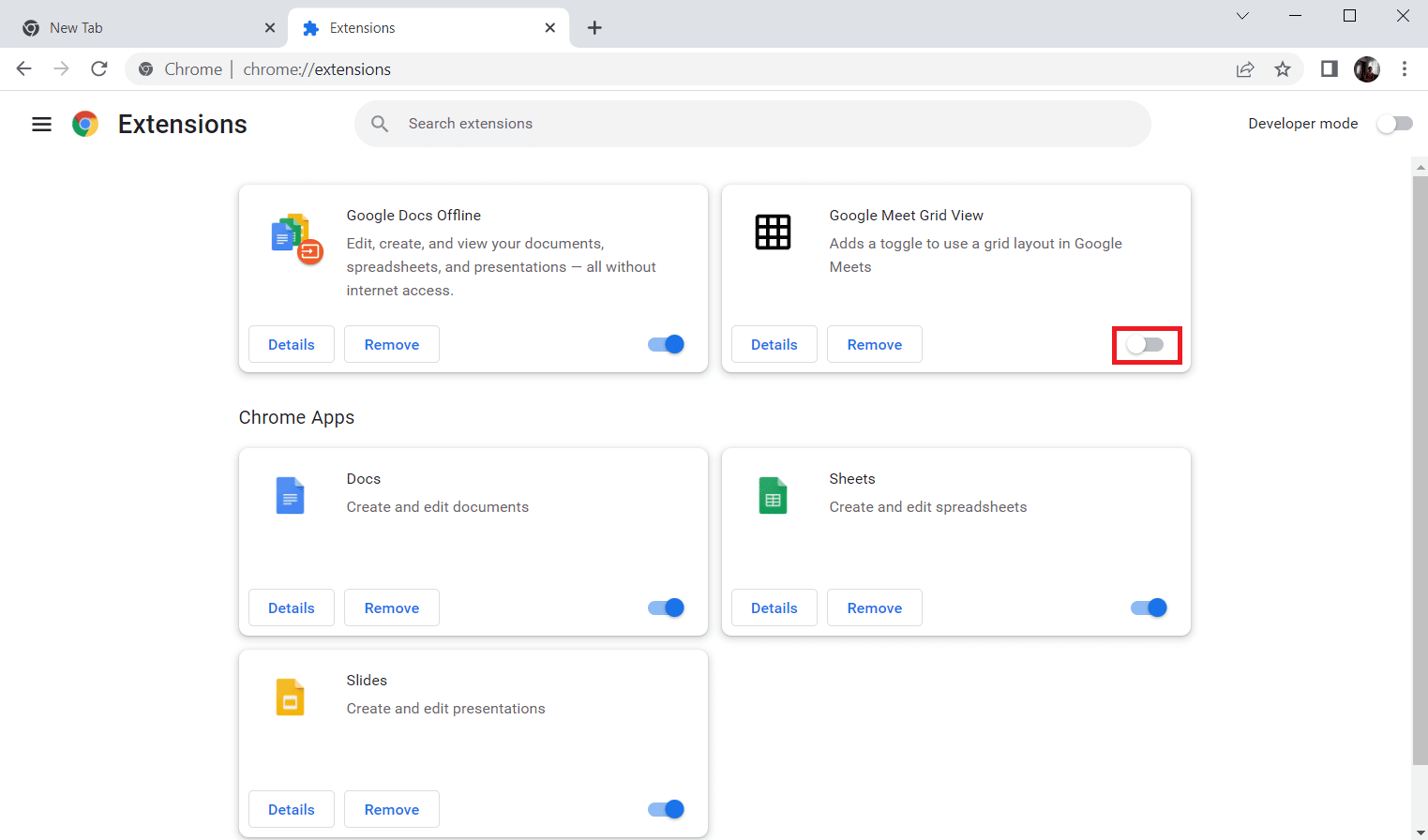
1Ј. Обришите кеш и колачиће претраживача
Друга опција да поправите грешку Твитцх не може да се повеже са ћаскањем је да обришете све кеширане податке и колачиће у прегледачу Гоогле Цхроме. Ово би смањило време кашњења у учитавању Твитцх веб странице. Користите овде дату везу да бисте сазнали како да обришете кеширане податке и колачиће прегледача.
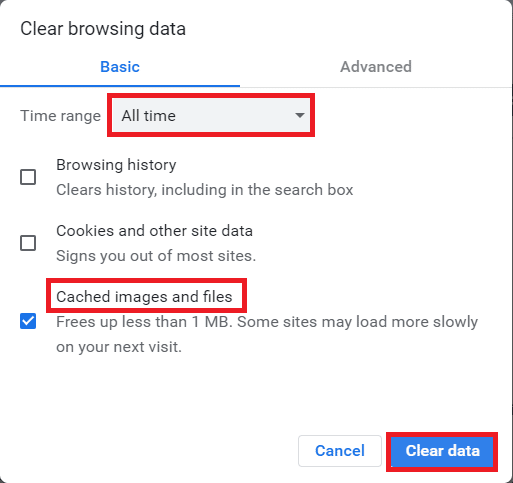
1К. Онемогућите ВПН и прокси сервере
Други могући разлог зашто Твитцх ћаскање не ради грешку на Твитцх веб локацији може бити због ВПН услуге или проксија који користите на свом рачунару. Да бисте решили овај проблем, можете применити кораке дате на линку овде да бисте онемогућили ВПН и прокси сервер на Виндовс 10 на рачунару.
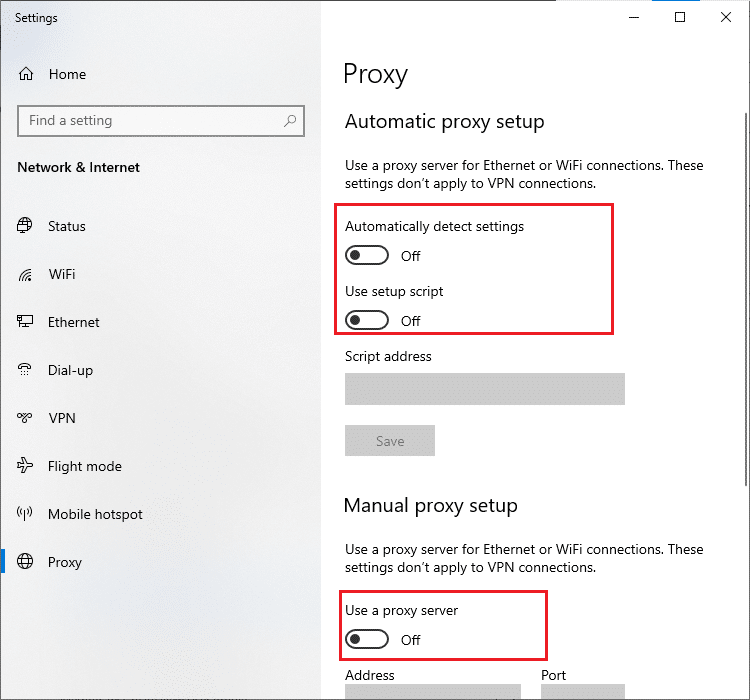
1Л. Промените ДНС подешавање
Понекад разлог за ову грешку може бити ДНС или систем имена домена вашег Виндовс рачунара. Можете да користите линк који је овде дат да промените ДНС поставку на рачунару да бисте решили проблем.
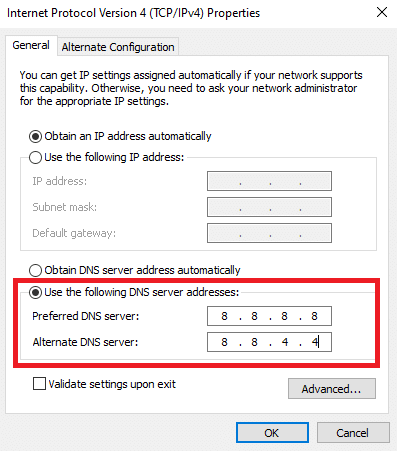
1М. Ресетујте ДНС кеш
Друга опција за отклањање грешке је ресетовање ДНС кеш меморије на Виндовс рачунару на подразумеване поставке. Користећи овде дату везу, можете сазнати метод за ресетовање ДНС кеша на вашем рачунару.
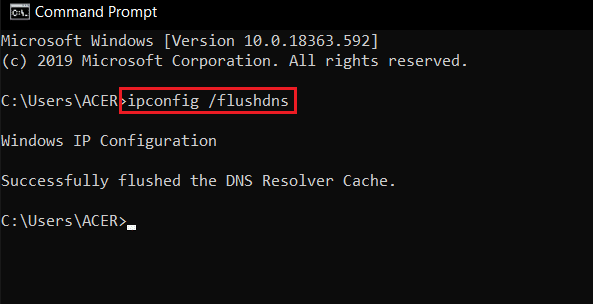
Метод 2: Скупите и поново проширите таблу за ћаскање
Још једно основно решење за решавање проблема Твитцх-а који се не може повезати са ћаскањем је исправљање квара у прозору за ћаскање. Можете покушати да скупите и поново проширите панел за ћаскање на веб локацији Твитцх.
1. Отворите Трзај веб локацију и стримујте канал који желите да гледате.
2. Кликните на дугме Скупи на панелу СТРЕАМ ЦХАТ.
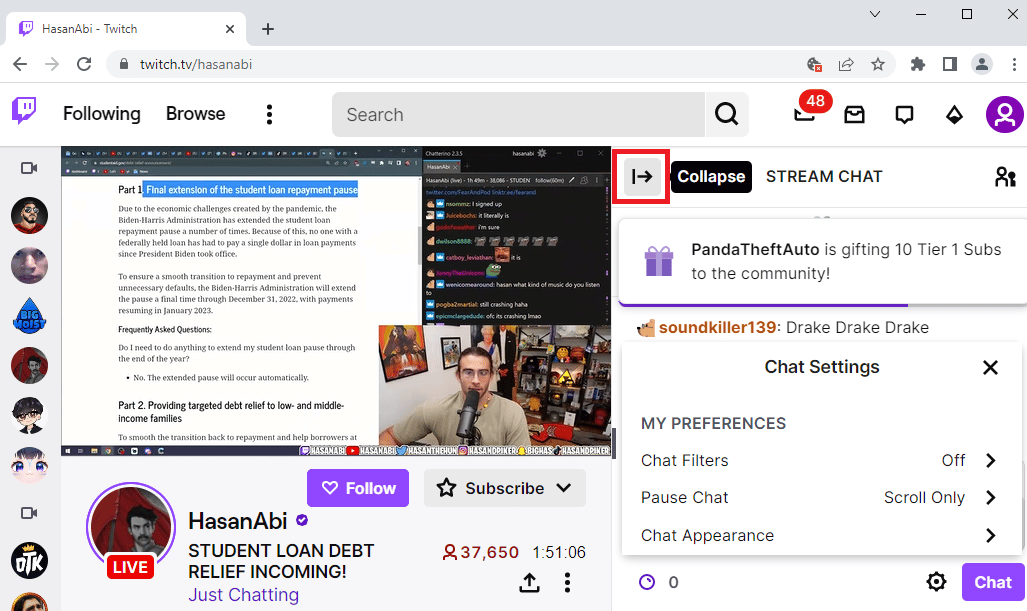
3. Кликните на дугме Прошири да бисте поново проширили панел за ћаскање на Твитцх веб локацији.
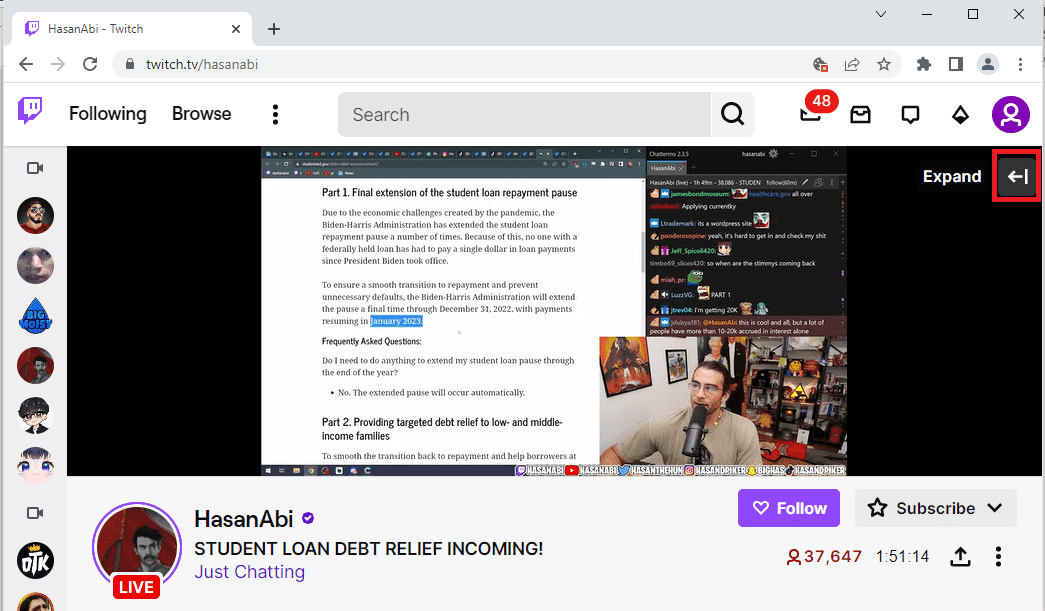
Метод 3: Користите функцију искачућег ћаскања
Ако не можете да користите панел за ћаскање на каналу на вашој Твитцх веб локацији, можете да користите прозор за ћаскање у Попоут.
1. Идите на Трзај веб локацију и стримујте било који канал на веб локацији.
2. Кликните на опцију Подешавања ћаскања на панелу СТРЕАМ ЦХАТ.
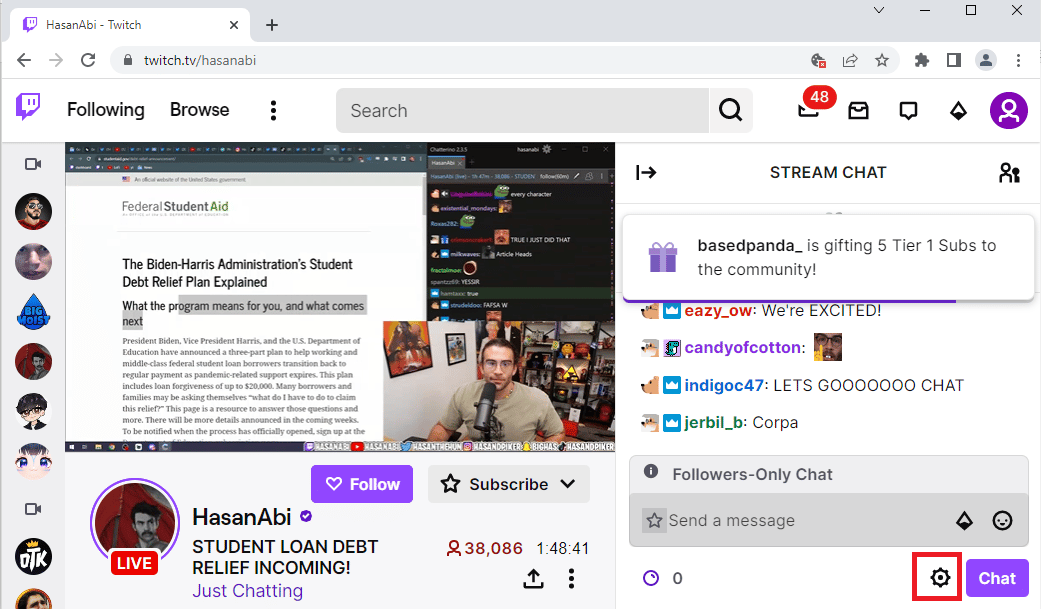
3. Кликните на опцију Попоут Цхат на приказаној листи.
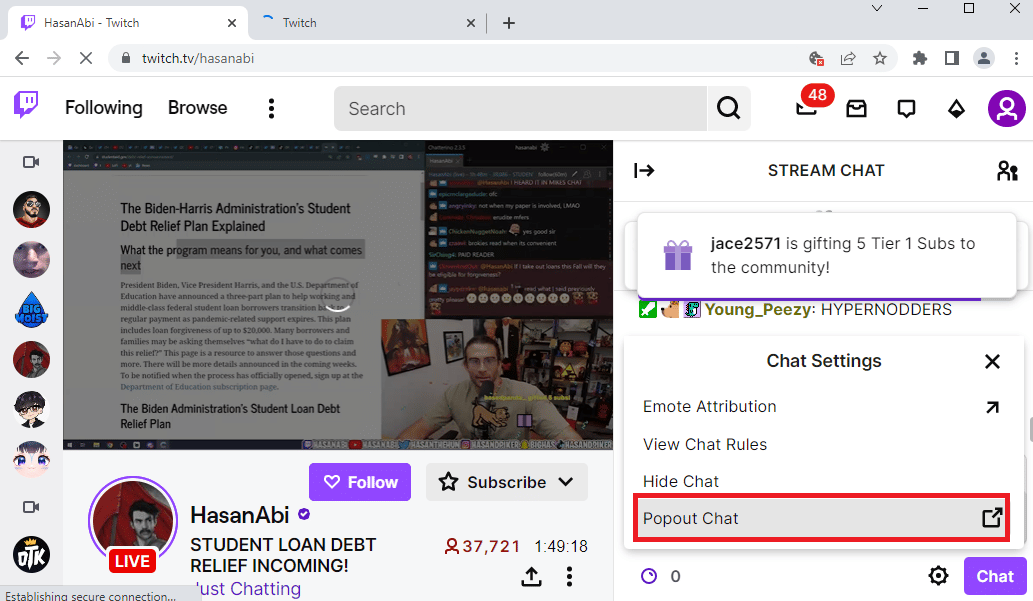
4. Можете видети искачући СТРЕАМ ЦХАТ у следећем прозору у претраживачу.
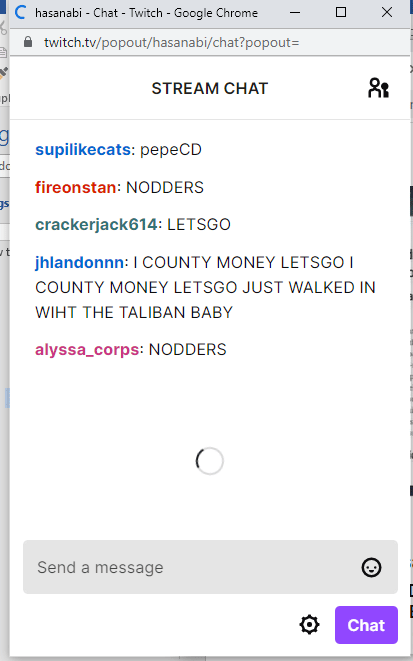
Метод 4: Онемогућите ГИФ емоције
Још један могући разлог за грешку у Твитцх цхат-у могу бити анимиране или ГИФ емоције у ћаскању. Пошто се ради о медијском садржају који захтева више графике, ћаскање се може обесити. Можете потпуно да онемогућите ГИФ емоције да бисте поправили грешку Твитцх-а не може да се повеже са ћаскањем.
1. Отворите веб прегледач Гоогле Цхроме.
2. Идите на Трзај веб локацију и стримујте било који канал.
3. Кликните на опцију Подешавања ћаскања у доњем десном углу прозора за ћаскање.
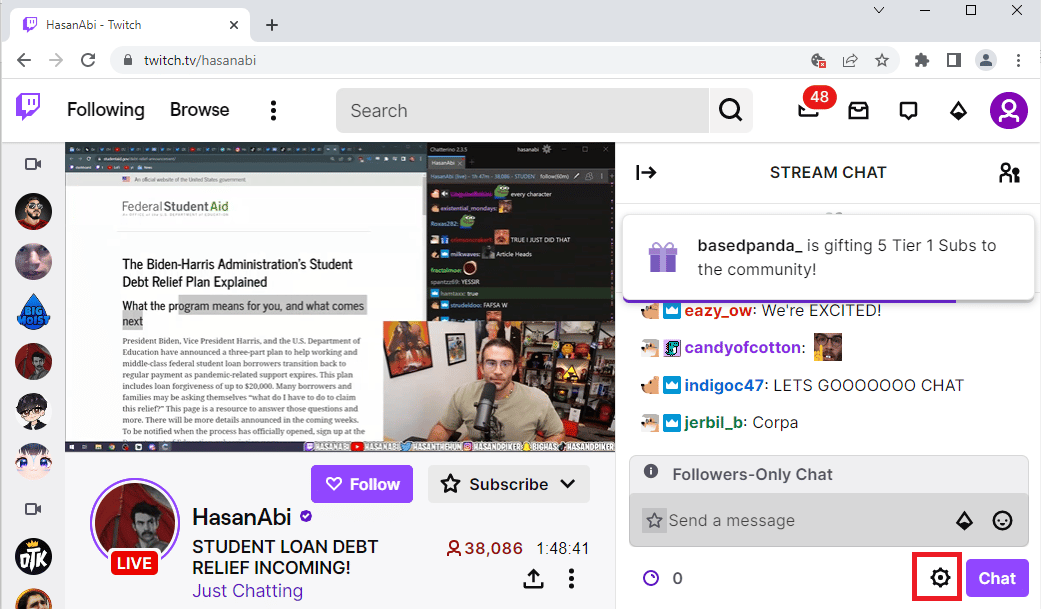
4. Кликните на опцију Цхат Аппеаранце у искачућој листи.
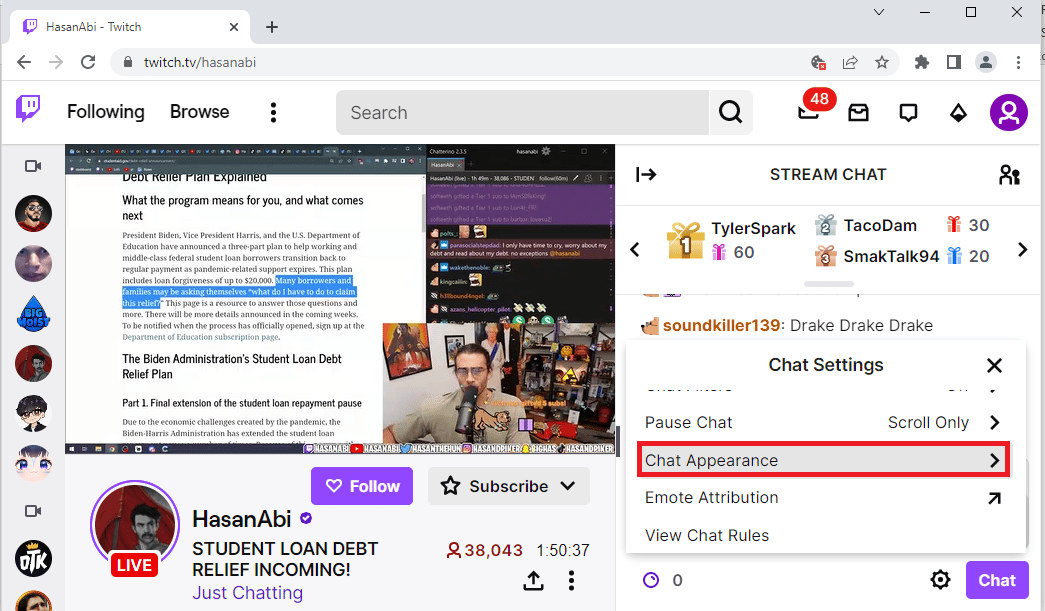
5. Искључите опцију Емоте Аниматионс (Анимације емоција) да бисте онемогућили ГИФ емоције.
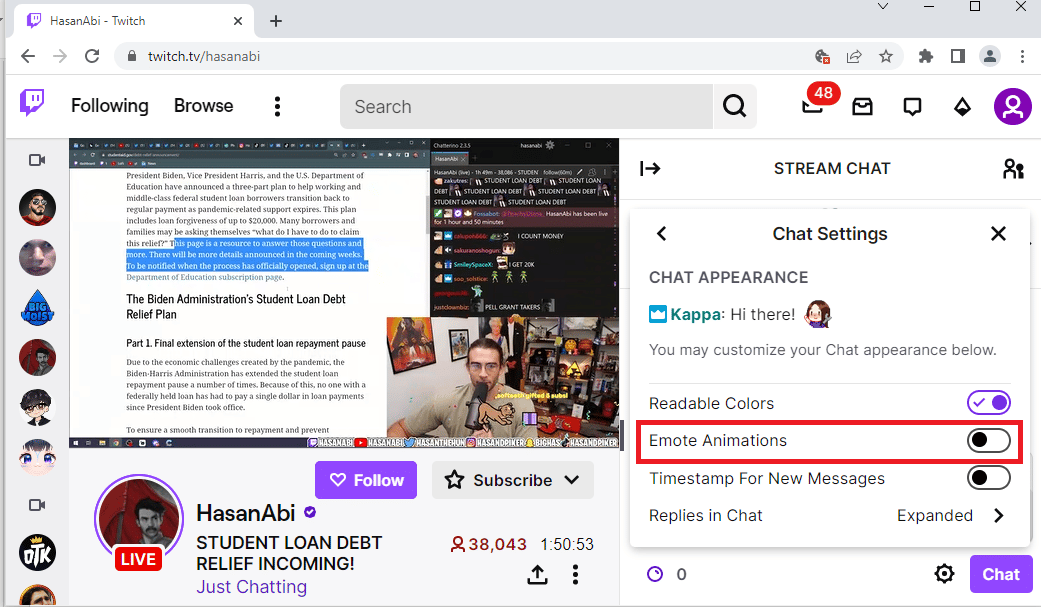
Метод 5: Бела листа Твитцх веб локација
Ако се грешка Твитцх цхат не ради током стримовања веб локације у веб претраживачу, можете проверити подешавања веб екстензије, АдБлоцк. Док користите АдБлоцк екстензију, веб локација Твитцх може бити додата на листу одбијених. Ову грешку можете да исправите тако што ћете пратити било који од два метода:
Опција И: Онемогућите АдБлоцк веб екстензију
АдБлоцк веб екстензију можете привремено да онемогућите тако што ћете пратити кораке за онемогућавање веб екстензија као што је раније објашњено.
Опција ИИ: Додајте Твитцх веб локацију на белу листу
Можете додати Твитцх веб локацију на белу листу на АдБлоцк екстензију.
1. Посетите Трзај веб локацију и кликните на опцију Екстензије на горњој траци.
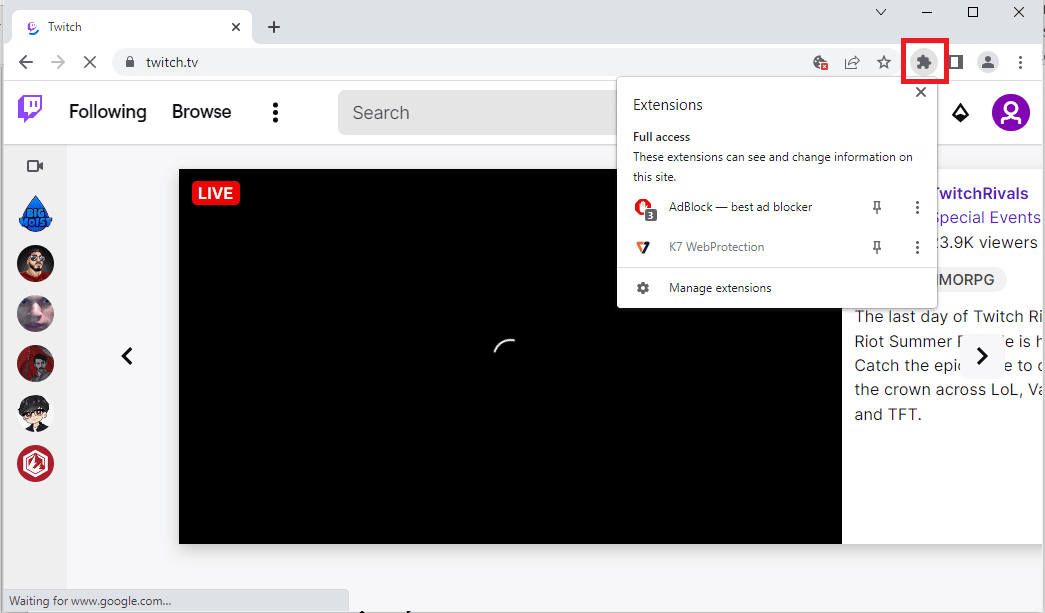
2. Кликните на АдБлоцк – најбољи додатак за блокирање огласа.
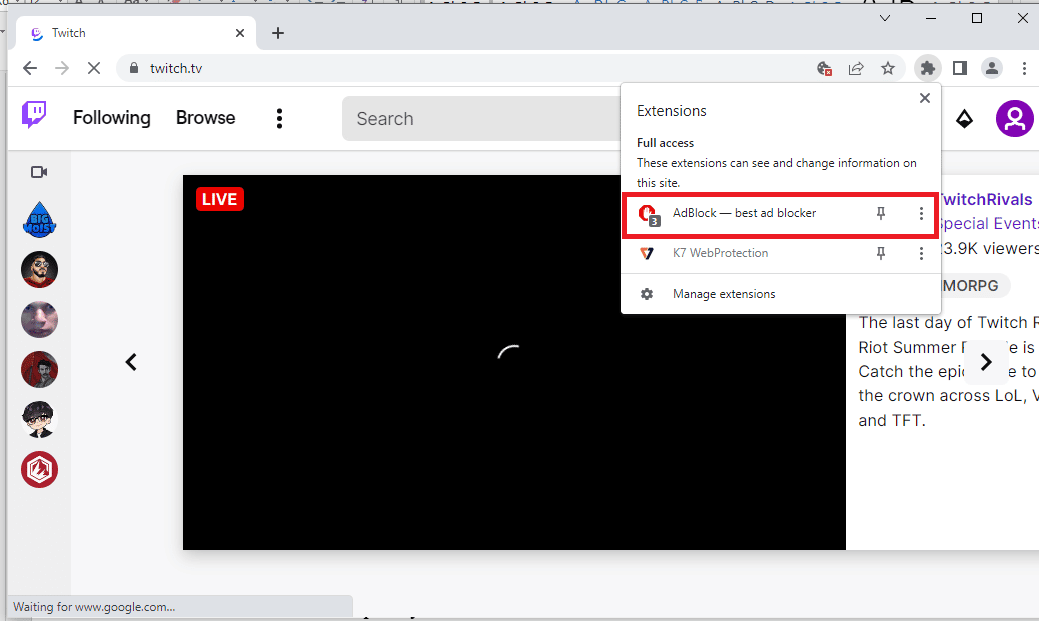
3. Кликните на дугме Увек у одељку Паузирај на овој локацији да бисте Твитцх веб локацију додали на листу дозвољених.
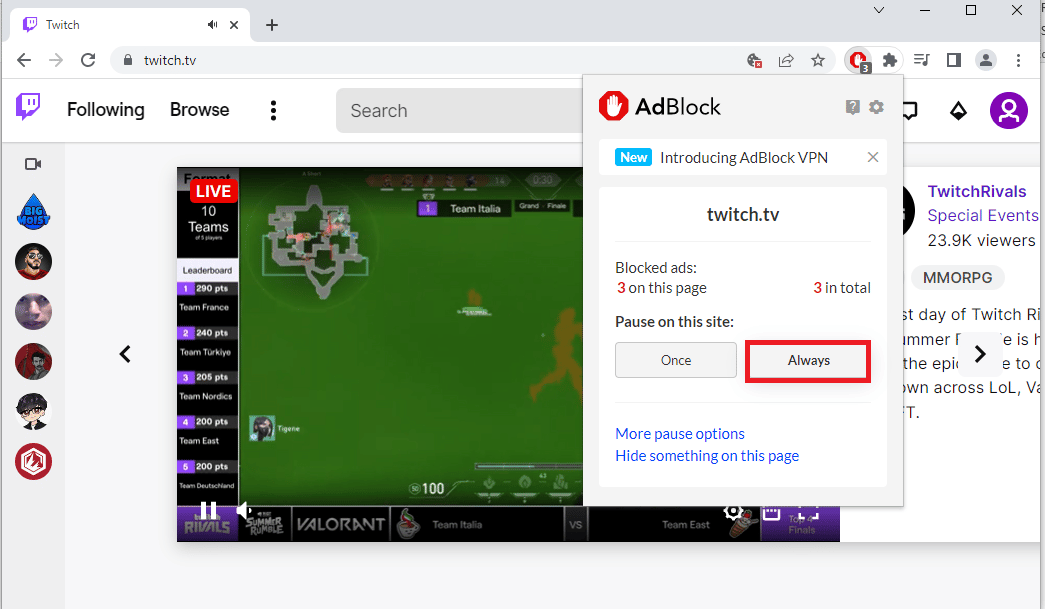
Метод 6: Користите апликацију Твитцх
Ако се суочите са проблемом Твитцх-а који не може да се повеже са ћаскањем док користите веб локацију, алтернативно можете користити Твитцх Виндовс наменску апликацију. Ово би омогућило све функције и лако можете поправити грешку.
1. Покрените апликацију Гоогле Цхроме.
2. Отворите званичну веб страницу Трзај апликацију и кликните на дугме Преузми.
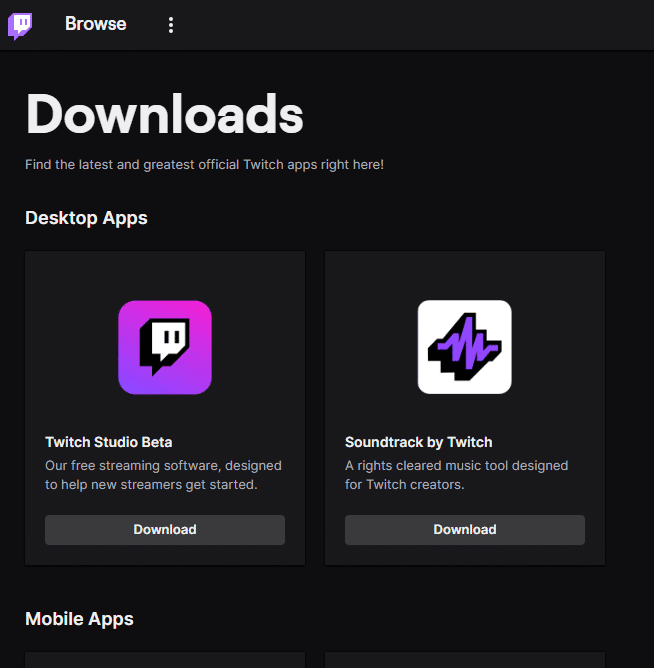
3. Двапут кликните на преузету датотеку да бисте покренули Твитцх извршну датотеку.
4. Кликните на дугме Инсталирај и кликните на дугме Да да бисте дали административне привилегије.
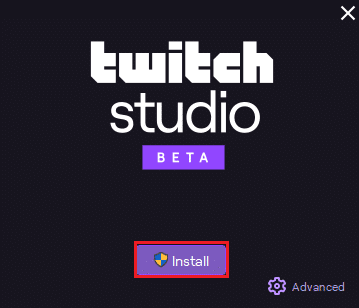
5. Кликните на дугме Даље у упутствима на екрану и кликните на дугме Заврши у последњем прозору.
Метод 7: Контактирајте Твитцх подршку
Као крајње средство да знате како да решите проблем, можете контактирајте тим за подршку Твитцх заједнице. Користите везу у свом подразумеваном веб претраживачу, унесите потребне детаље у поља и адресирајте грешку на њих. Требало би да добијете одговор е-поште у року од недељу дана са описом решења и узрока грешке.
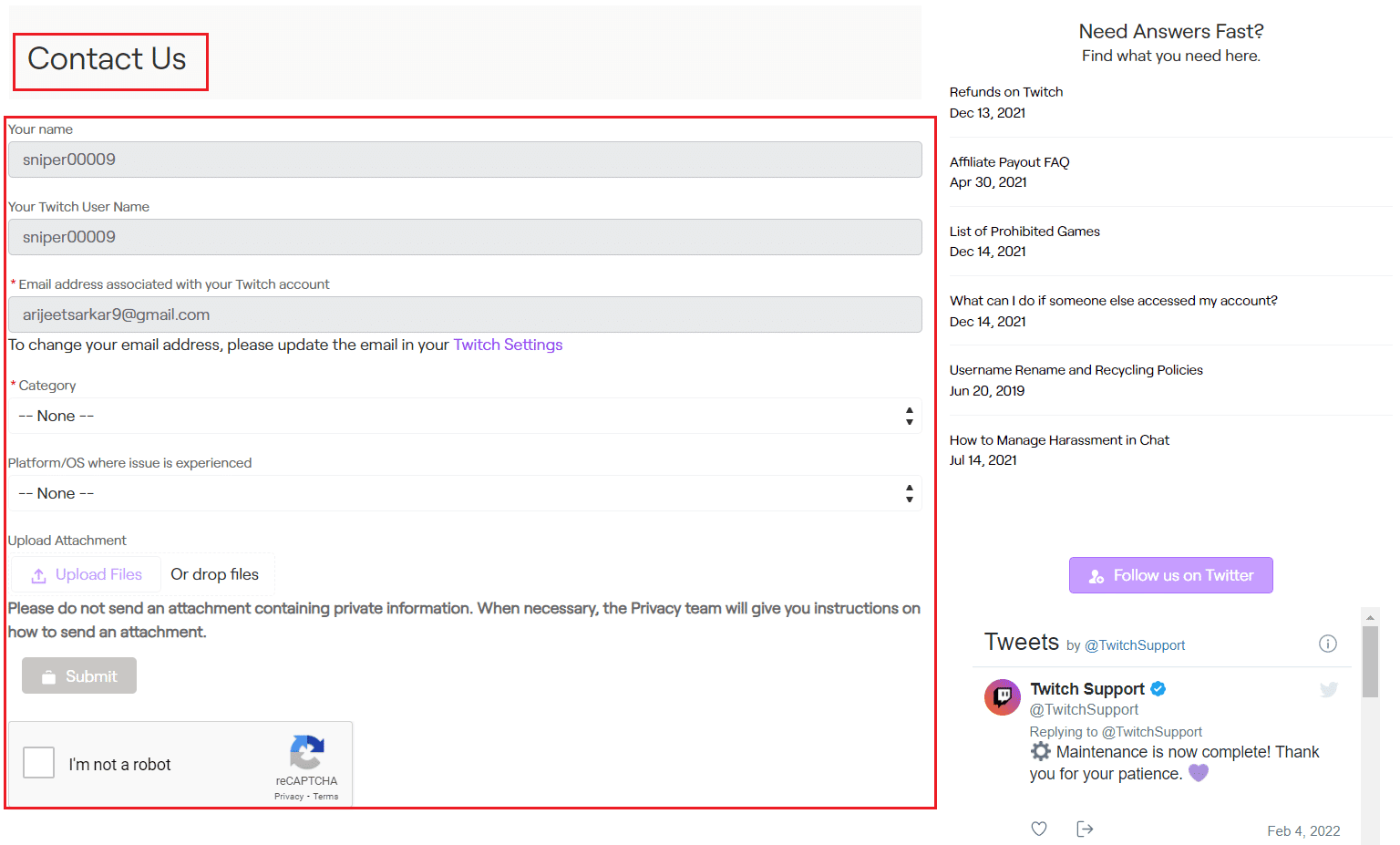
***
Методе за решавање проблема са Твитцх-ом не може да се повеже са ћаскањем описане су у чланку. Обавестите нас који од ових метода је успео да реши проблем искључења Твитцх ћаскања у одељку за коментаре. Слободно оставите своје предлоге и упите о истом у коментарима.